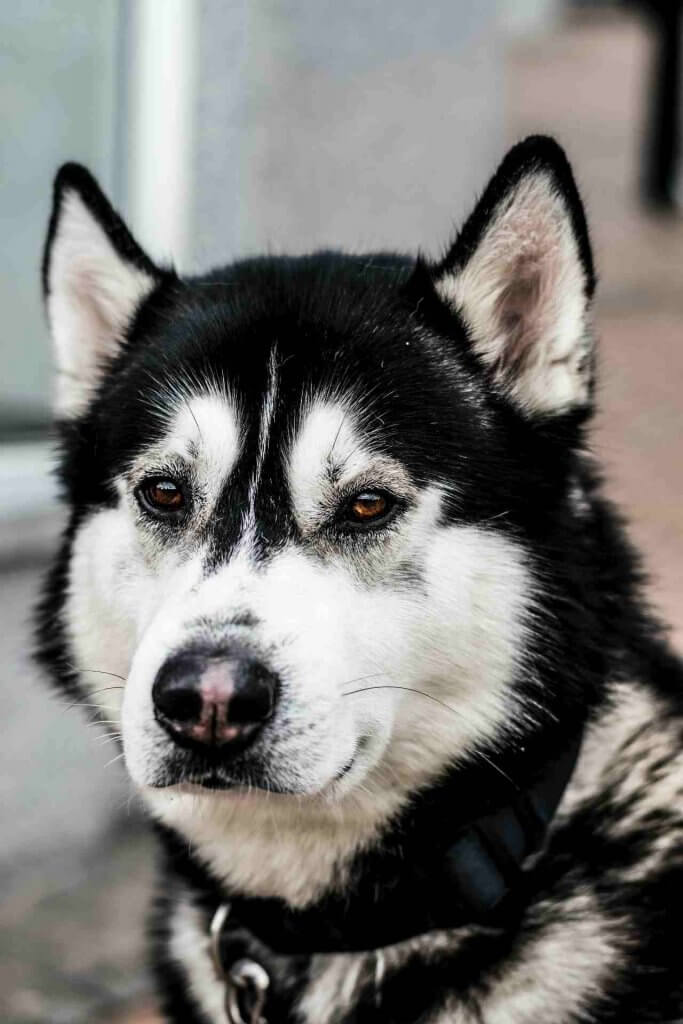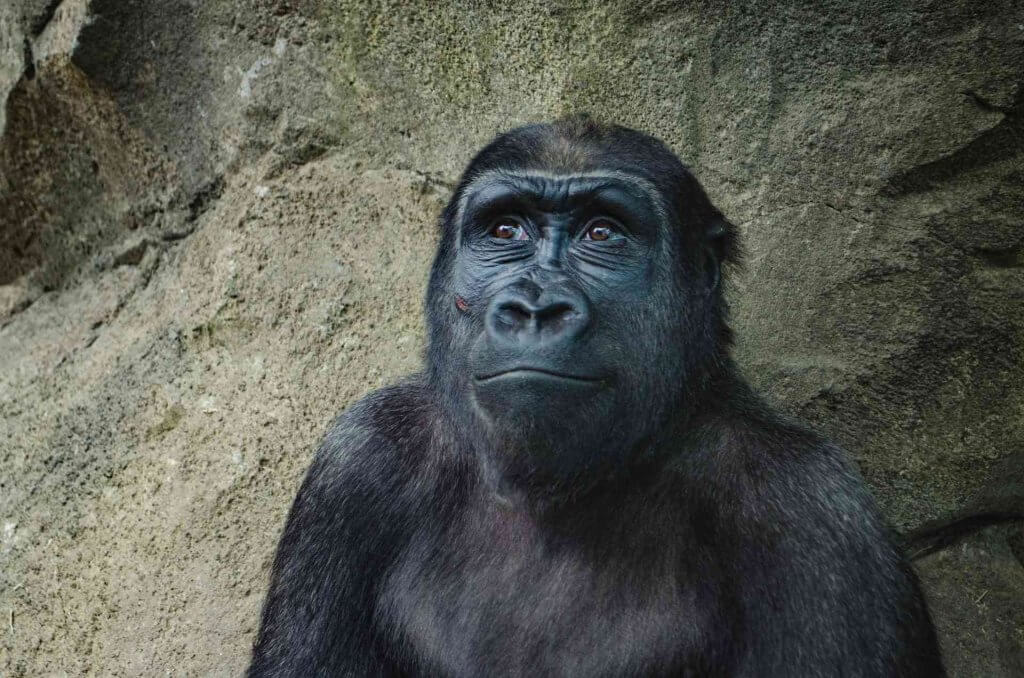-

デジタル・テクノロジーの氾濫と持続不可能性-2020年年末からの展望(v.1)
デジタル・テクノロジーの氾濫と持続不可能性は乗り越えられるか 2020年末にあたって、現在から未来を俯瞰、展望してみよう。今のところ問題の焦点は、「デジタル・テクノロジーの氾濫と持続不可能性」であると考えている。取り急ぎ、V.1として公開し、年内には、最終版を公開したい。 出発点の2書 この問題へは、様々なアクセスがありうる... -

資本主義は持続可能な世界を実現出来るか-多角的に読む6冊の最初の2冊
MORE from LESS(モア・フロム・レス) 資本主義は脱物質化する (日本経済新聞出版) :アンドリュー・マカフィー デジタル化する新興国 先進国を超えるか、監視社会の到来か:伊藤亜聖 問題の所在を考える あたりまえのことだが、私たちは子や孫の世代においても「持続可能な世界」を、何とかして、作りあげなければならない。知恵なく気候... -

植物の写真を撮ると瞬時に判別する「Picture This」にお金を使おう
「Picture This」という、植物の写真をとって判別するとても有用なアプリがある。 自分が名前を知りたい植物にピントを合わせて写真を撮ると、数秒から数十秒でその名前が表示され、併せてその植物の様々な情報が表示される。私は岸根公園にいったとき、そこにある樹木や花の名前が知りたくなり、スマホでざっと検索してこのアプリを知ってイ... -

忘れていたー:歳時記(ATOC辞書)
忘れていたーATOC辞書 俳句歳時記ほど、見ていて楽しく、かつ急激に退屈になっていくものはない。要するに本質的に辞書だからだ。 それを有効活用するための最適のツールと思われるのが、「角川俳句歳時記第四版 for ATOK」である。日本語入力をしながら、俳句とその背後に控える膨大な世界が楽しめる。 使い方 例えば、「ぼん」と入力... -

「デジタル情報とネット・ITをめぐる諸問題」への導入
デジタル情報とネット・ITをめぐる諸問題で何を検討するのか 情報とは 情報についての定義はいろいろあるが、社会学者の吉田民人は、①物質・エネルギーのパターンを「広義の情報」とし、②パターン同士が生物によって連合されて成立する「有意味な記号集合」を「狭義の情報」としたとされ、西垣通は、これに加えて、③人間社会に関連するもので... -

秋の夜長に読もうこの10冊
夜長に読むこの10+2冊 よそに鳴る夜長の時計数へけり 杉田久女 孫娘の「けろけろ時計」の不規則に叫ぶ「実家にカエラセテいただきます」、「この部屋好きケロ」、「夢は自分で見つケロ?」との声を数えながら、秋の夜長に読むこの10冊を選んでみた。というより、今このWebに手を入れていて大分形ができてきたが、ずらずらと参考本を... -

「BRAIN DRIVEN」を読む
BRAIN DRIVEN パフォーマンスが高まる脳の状態とは:青砥瑞人 アクセス(周辺から中心へ) 「モチベーション」「ストレス」「クリエイティビティ」という三つのテーマ(問題解決)を、神経科学の新しい研究に基づいて細かく説明するという「スタンス」は絶賛したい。「報酬系」を論じる本が、ほとんど焦点が「拡散」するなかで、上記の問題... -

個と集団-「集団と集合知の心理学」を読む
「企業」「政府」はヒトの集団である 「ヒトの生活と行動」では、もっぱら個人としてのヒトから見た「問題解決と創造」を取り上げたが、「企業」、「政府」はヒトの集団であり、集団の行動には、<個×人数>とは違う固有の問題(マイナス面もあればプラス面もある)があるだろう。 そこで「企業」「政府」を検討する(項目の内容を修正するのに... -

健康について
この投稿記事は、固定頁のコンテンツ「問題解決と創造」、「ヒトの行動と生活」を見やすく整理するために、「健康」を、「ヒトの行動と生活」の下位項目に移転するに際し、投稿記事にしたものです。今後、固定記事の方が、修正されます。 検討すべき課題と構成 検討すべき課題も何も、誰にとっても「健康」は、最優先の問題である。 問題は、... -

思考について
この投稿記事は、固定頁のコンテンツ「問題解決と創造」、「ヒトの行動と生活」を見やすく整理するために、「思考」を、「ヒトの行動と生活」の下位項目に移転するに際し、投稿記事にしたものです。今後、固定記事の方が、修正されます。 検討すべき課題と構成 「思考」は、「行動」の一部であり、情動、記憶、知覚等と並んで、心的世界を構...